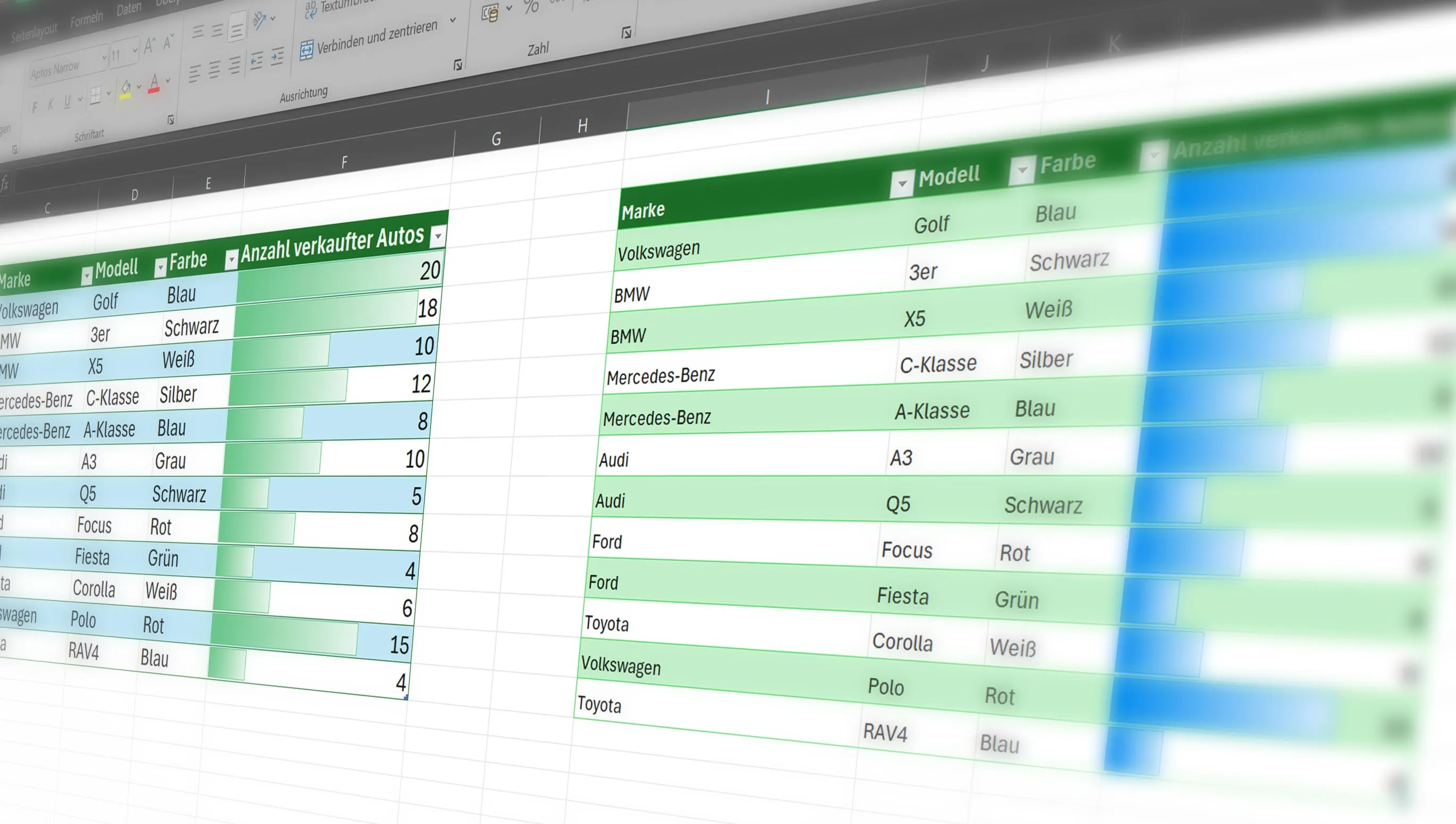Хотите работать в Excel более эффективно? Не волнуйтесь, я покажу вам, как умно перемещать столбцы и строки! С этими советами и хитростями у вас никогда не возникнут проблемы с организацией ваших данных. Давайте начнем улучшать вашу квалификацию в Excel прямо сейчас.
Содержание
Перемещение строк и столбцов без перезаписи
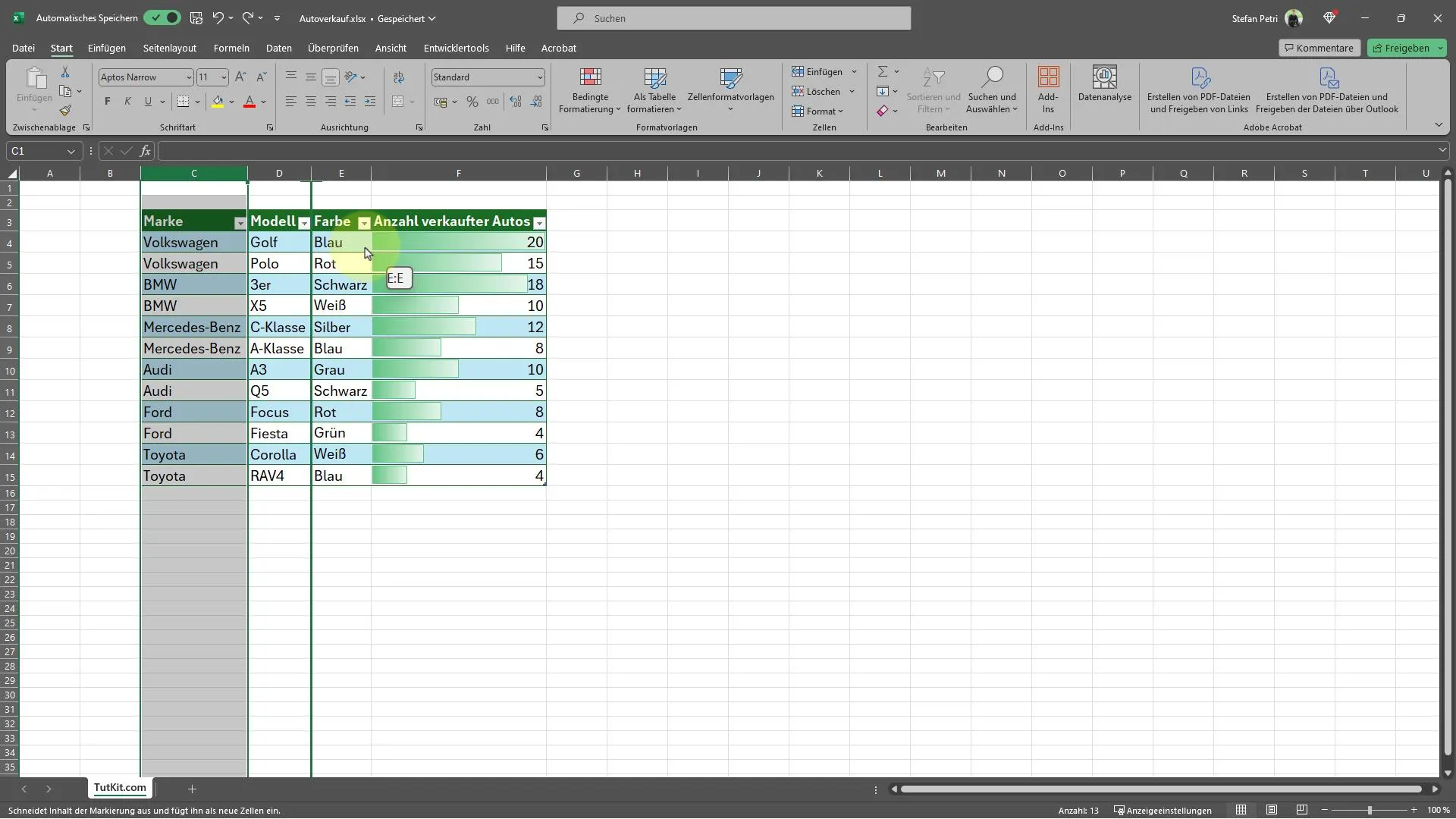
Иногда нам приходится переупорядочивать данные в нашем листе. Однако перемещение строк и столбцов может привести к потере данных, если это делается неправильно. Чтобы переместить строку или столбец в Excel, не перезаписывая содержимое, можно использовать следующие шаги:
- Выберите строку или столбец, который вы хотите переместить.
- Удерживайте клавишу Shift, пока перетаскиваете выбор в нужное место.
- Когда вы отпускаете кнопку мыши, Excel сдвигает другие ячейки и помещает ваш выбор на новую позицию, не перезаписывая ничего.
Чередование цветов строк в Excel за три щелчка
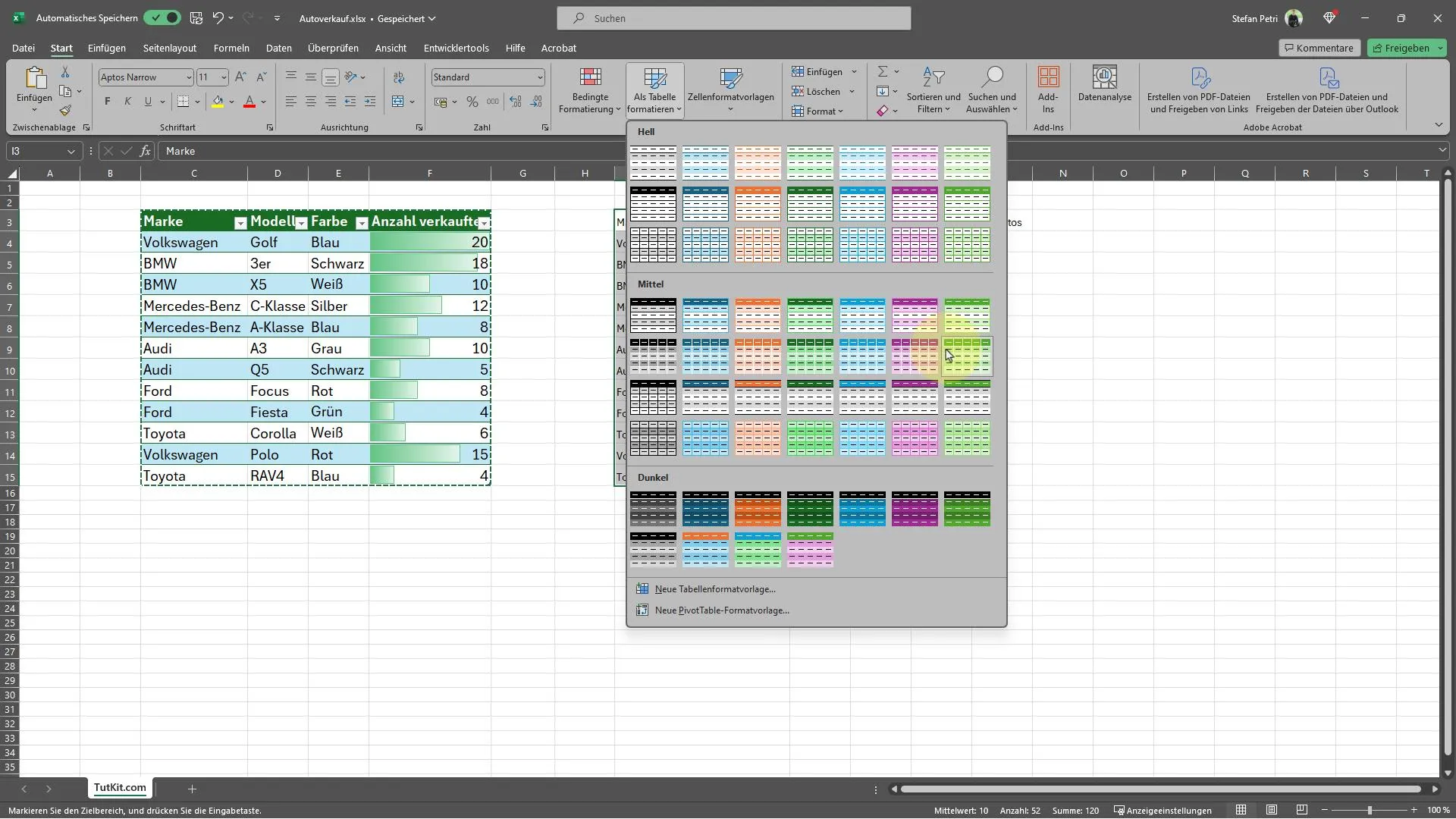
Визуальные различия могут помочь в быстрой интерпретации данных. Excel предлагает простой способ применить чередование цветов в ваших строках, что значительно улучшает читаемость:
- Выберите ваши данные.
- Перейдите на ленту "Начало" и нажмите "Формат как таблицу".
- Выберите стиль, использующий чередующиеся цвета. Всего за три щелчка вы придали своей таблице более ясную структуру.
Условное форматирование в Excel для выделения наибольших продаж
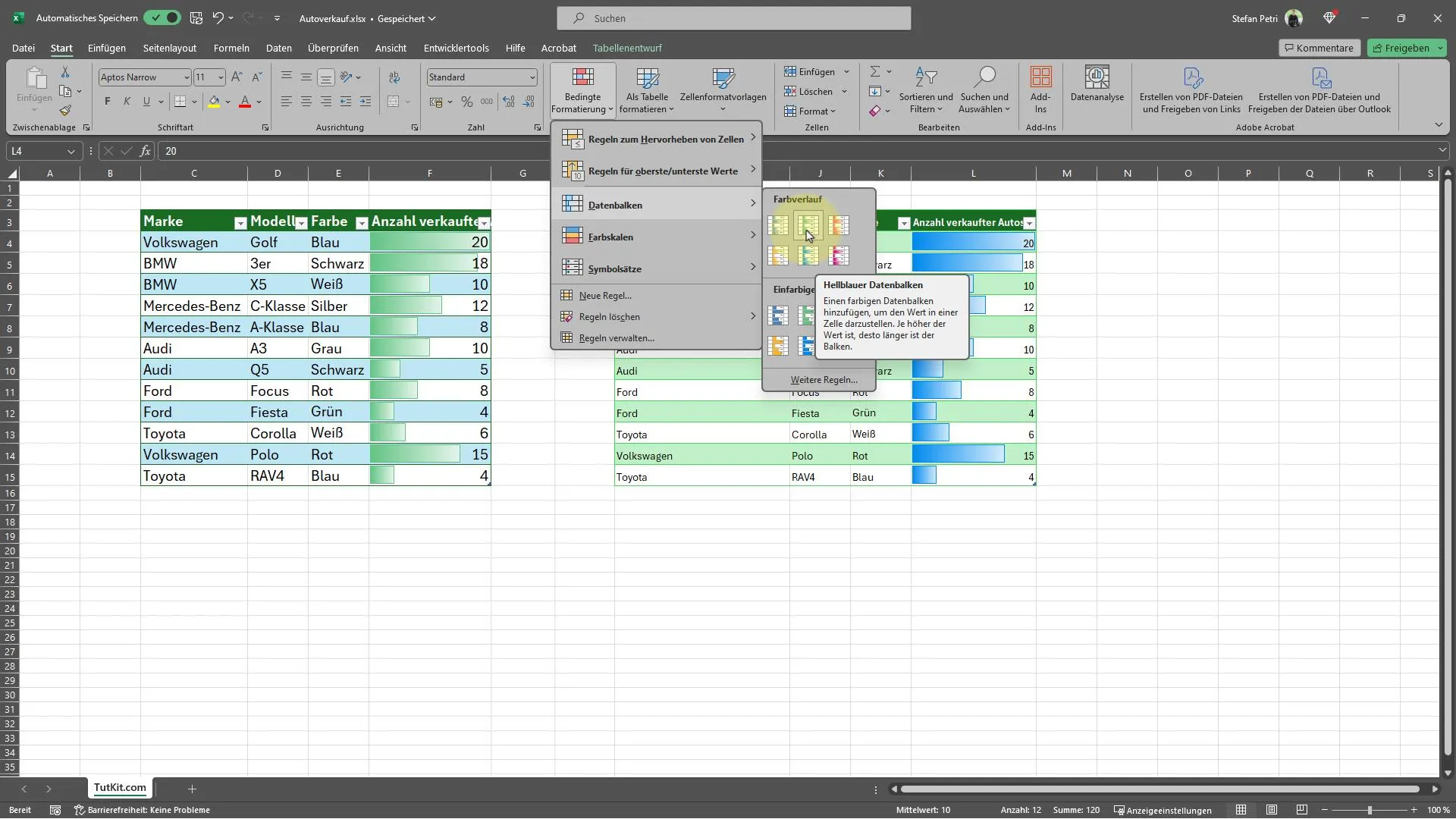
Условное форматирование - это мощная функция в Excel, которая позволяет выделить данные на основе определенных критериев визуально. Например, вы можете выделить строки или ячейки, показывающие наибольшие продажи:
- Выберите ячейки, содержащие ваши данные о продажах.
- Перейдите на ленту "Начало" и выберите "Условное форматирование".
- Например, выберите "Полосы данных" и затем просто наведите указатель мыши на готовый дизайн.
С этими тремя простыми, но эффективными советами вы сможете ускорить и оптимизировать свою работу с Excel. Попробуйте и убедитесь сами, как они могут увеличить вашу производительность.